- ubuntu12.04环境下使用kvm ioctl接口实现最简单的虚拟机
- Ubuntu 通过无线网络安装Ubuntu Server启动系统后连接无线网络的方法
- 在Ubuntu上搭建网桥的方法
- ubuntu 虚拟机上网方式及相关配置详解
CFSDN坚持开源创造价值,我们致力于搭建一个资源共享平台,让每一个IT人在这里找到属于你的精彩世界.
这篇CFSDN的博客文章python项目--使用Tkinter的日历GUI应用程序由作者收集整理,如果你对这篇文章有兴趣,记得点赞哟.
首先使用以下命令安装 tkinter:
pip install tk 。
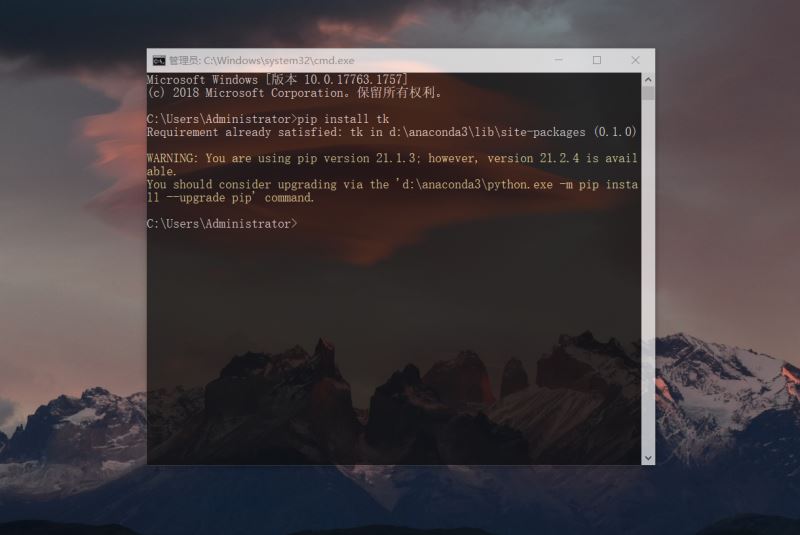
我们还需要一个日历包,但我们不必安装它,它是python自带的默认包.
首先导入 calendar 模块和 tkinter 模块 。
|
1
2
|
import
calendar
from
tkinter
import
*
|
下面的函数显示给定年份的日历 。
|
1
2
3
4
5
6
7
8
9
10
|
def
showcalender():
gui
=
tk()
gui.config(background
=
'grey'
)
gui.title(
"calender for the year"
)
gui.geometry(
"550x600"
)
year
=
int
(year_field.get())
gui_content
=
calendar.calendar(year)
calyear
=
label(gui, text
=
gui_content, font
=
"consolas 10 bold"
)
calyear.grid(row
=
5
, column
=
1
,padx
=
20
)
gui.mainloop()
|
说明 。
showcalender 函数正在显示日历。您在搜索框中输入年份并按下 enter 键时,将在此处管理日历的显示方式。您可以在此处设置灰色的背景颜色,并且可以根据需要在代码中进行更改。您还可以在此处设置日历的尺寸为 550×600。然后您要求以整数形式输入年份。一旦用户输入年份日历内容,就会通过将年份作为参数从 python 的日历模块中获取.
下面是驱动代码 。
|
1
2
3
4
5
6
7
8
9
10
11
|
if
__name__
=
=
'__main__'
:
new
=
tk()
new.config(background
=
'grey'
)
new.title(
"calender"
)
new.geometry(
"250x140"
)
cal
=
label(new, text
=
"calender"
,bg
=
'grey'
,font
=
(
"times"
,
28
,
"bold"
))
#输入年份的标签
year
=
label(new, text
=
"enter year"
, bg
=
'dark grey'
)
#年份输入文本框
year_field
=
entry(new)
button
=
button(new, text
=
'show calender'
,fg
=
'black'
,bg
=
'blue'
,command
=
showcalender)
|
调整小部件的位置 。
|
1
2
3
4
5
6
|
cal.grid(row
=
1
, column
=
1
)
year.grid(row
=
2
, column
=
1
)
year_field.grid(row
=
3
, column
=
1
)
button.grid(row
=
4
, column
=
1
)
exit.grid(row
=
6
, column
=
1
)
new.mainloop()
|
说明 。
在驱动程序代码中,首先我们为屏幕的左侧部分提供背景颜色(如下图所示)。由于给出输入年份的窗口很小,因此我们将其尺寸设置为 250×140。在 year_field 下方的按钮行中,我们调用了上面创建的 showcalendar 函数。此函数向我们显示输入年份的完整日历.
现在,我们还需要调整日历中的小部件,为此我们定义了网格中所有内容的位置。您可以通过更改网格行和列参数来探索更多内容.
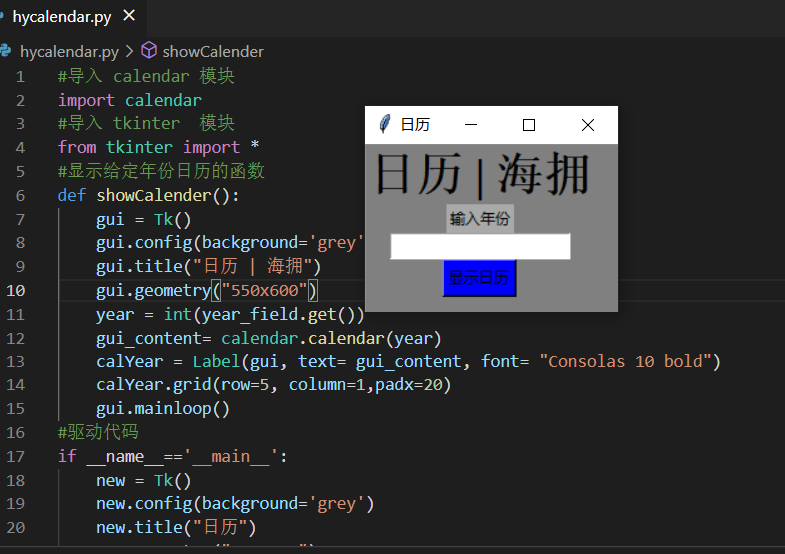
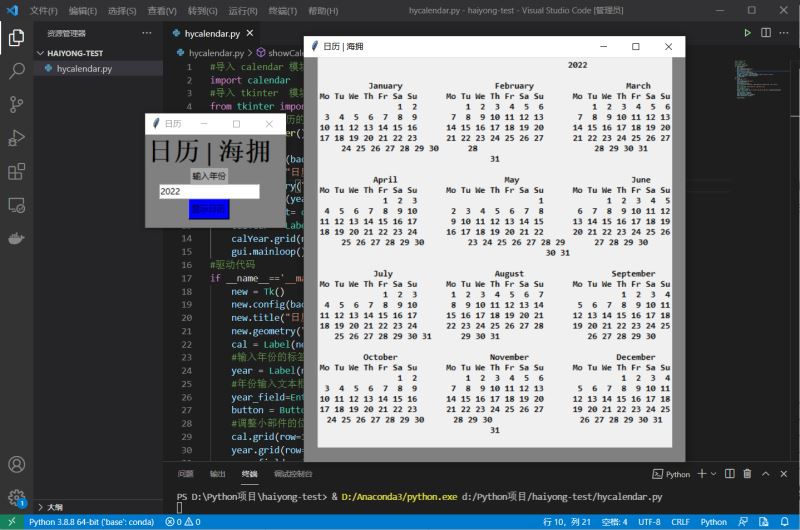
虽然样式丑了些,但是作为新手做出这样的小程序还是有点成就感的.
本篇文章就到这里了,希望能给你带来帮助,也希望您能够多多关注我的更多内容! 。
原文链接:https://blog.csdn.net/qq_44273429/article/details/119847328 。
最后此篇关于python项目--使用Tkinter的日历GUI应用程序的文章就讲到这里了,如果你想了解更多关于python项目--使用Tkinter的日历GUI应用程序的内容请搜索CFSDN的文章或继续浏览相关文章,希望大家以后支持我的博客! 。
我正在处理一组标记为 160 个组的 173k 点。我想通过合并最接近的(到 9 或 10 个组)来减少组/集群的数量。我搜索过 sklearn 或类似的库,但没有成功。 我猜它只是通过 knn 聚类
我有一个扁平数字列表,这些数字逻辑上以 3 为一组,其中每个三元组是 (number, __ignored, flag[0 or 1]),例如: [7,56,1, 8,0,0, 2,0,0, 6,1,
我正在使用 pipenv 来管理我的包。我想编写一个 python 脚本来调用另一个使用不同虚拟环境(VE)的 python 脚本。 如何运行使用 VE1 的 python 脚本 1 并调用另一个 p
假设我有一个文件 script.py 位于 path = "foo/bar/script.py"。我正在寻找一种在 Python 中通过函数 execute_script() 从我的主要 Python
这听起来像是谜语或笑话,但实际上我还没有找到这个问题的答案。 问题到底是什么? 我想运行 2 个脚本。在第一个脚本中,我调用另一个脚本,但我希望它们继续并行,而不是在两个单独的线程中。主要是我不希望第
我有一个带有 python 2.5.5 的软件。我想发送一个命令,该命令将在 python 2.7.5 中启动一个脚本,然后继续执行该脚本。 我试过用 #!python2.7.5 和http://re
我在 python 命令行(使用 python 2.7)中,并尝试运行 Python 脚本。我的操作系统是 Windows 7。我已将我的目录设置为包含我所有脚本的文件夹,使用: os.chdir("
剧透:部分解决(见最后)。 以下是使用 Python 嵌入的代码示例: #include int main(int argc, char** argv) { Py_SetPythonHome
假设我有以下列表,对应于及时的股票价格: prices = [1, 3, 7, 10, 9, 8, 5, 3, 6, 8, 12, 9, 6, 10, 13, 8, 4, 11] 我想确定以下总体上最
所以我试图在选择某个单选按钮时更改此框架的背景。 我的框架位于一个类中,并且单选按钮的功能位于该类之外。 (这样我就可以在所有其他框架上调用它们。) 问题是每当我选择单选按钮时都会出现以下错误: co
我正在尝试将字符串与 python 中的正则表达式进行比较,如下所示, #!/usr/bin/env python3 import re str1 = "Expecting property name
考虑以下原型(prototype) Boost.Python 模块,该模块从单独的 C++ 头文件中引入类“D”。 /* file: a/b.cpp */ BOOST_PYTHON_MODULE(c)
如何编写一个程序来“识别函数调用的行号?” python 检查模块提供了定位行号的选项,但是, def di(): return inspect.currentframe().f_back.f_l
我已经使用 macports 安装了 Python 2.7,并且由于我的 $PATH 变量,这就是我输入 $ python 时得到的变量。然而,virtualenv 默认使用 Python 2.6,除
我只想问如何加快 python 上的 re.search 速度。 我有一个很长的字符串行,长度为 176861(即带有一些符号的字母数字字符),我使用此函数测试了该行以进行研究: def getExe
list1= [u'%app%%General%%Council%', u'%people%', u'%people%%Regional%%Council%%Mandate%', u'%ppp%%Ge
这个问题在这里已经有了答案: Is it Pythonic to use list comprehensions for just side effects? (7 个答案) 关闭 4 个月前。 告
我想用 Python 将两个列表组合成一个列表,方法如下: a = [1,1,1,2,2,2,3,3,3,3] b= ["Sun", "is", "bright", "June","and" ,"Ju
我正在运行带有最新 Boost 发行版 (1.55.0) 的 Mac OS X 10.8.4 (Darwin 12.4.0)。我正在按照说明 here构建包含在我的发行版中的教程 Boost-Pyth
学习 Python,我正在尝试制作一个没有任何第 3 方库的网络抓取工具,这样过程对我来说并没有简化,而且我知道我在做什么。我浏览了一些在线资源,但所有这些都让我对某些事情感到困惑。 html 看起来

我是一名优秀的程序员,十分优秀!